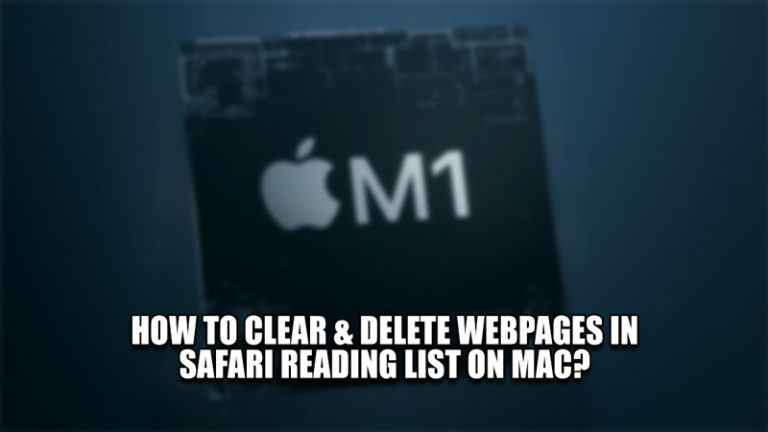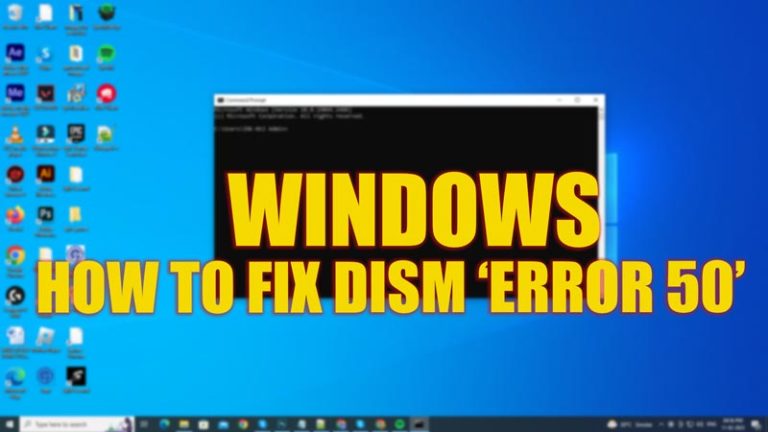Исправление ошибки «Ваш ИТ-администратор имеет ограниченный доступ» (2023)
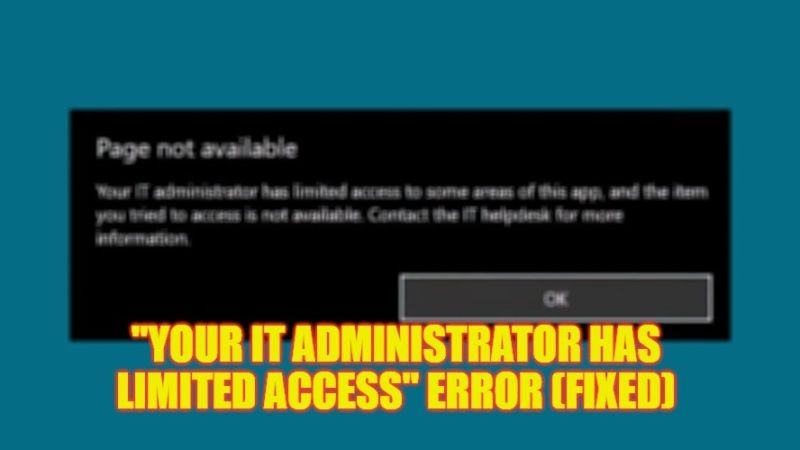
Могут возникнуть ситуации, когда вы пытаетесь установить какие-либо приложения и получаете сообщение об ошибке, в котором говорится, что «Ваш ИТ-администратор ограничил доступ к некоторым областям этого приложения, и элемент, к которому вы пытались получить доступ, недоступен». Эта ошибка иногда также возникает при открытии Защитника Windows, и доступ к приложению становится невозможным. Поэтому в этом руководстве мы подробно расскажем вам, как исправить эту ошибку с вашего ПК с Windows 10 или Windows 11 ниже.
Исправлено: ошибка «Ваш ИТ-администратор имеет ограниченный доступ» в Windows (2023)

Если вы хотите исправить ошибку «Ваш ИТ-администратор ограничил доступ к некоторым областям этого приложения, и элемент, к которому вы пытались получить доступ, недоступен», то, прежде всего, попробуйте удалить любой сторонний антивирус, установленный на вашем компьютере. ПК с Windows. Если это не сработает, вы можете либо попытаться удалить учебную или рабочую учетную запись, либо удалить некоторые политики, чтобы устранить проблему. Ниже вы можете проверить оба метода, чтобы избавиться от этой проблемы раз и навсегда.
Удалить политики через CMD
- Сначала введите CMD в поле поиска.
- В верхнем списке щелкните правой кнопкой мыши командную строку и выберите «Запуск от имени администратора».
- В окне CMD введите одну за другой следующие команды, указанные ниже, и нажмите клавишу Enter:
reg удалить «HKLM\Software\Microsoft\Windows\CurrentVersion\Policies» /f
reg удалить «HKLM\Software\Microsoft\WindowsSelfHost» /f
reg удалить «HKLM\Software\Policies» /f
reg удалить «HKLM\Software\WOW6432Node\Microsoft\Policies» /f
reg удалить «HKLM\Software\WOW6432Node\Microsoft\Windows\CurrentVersion\Policies» /f
reg удалить «HKLM\SOFTWARE\Policies\Microsoft\Windows Defender» /v DisableAntiSpyware
reg удалить «HKCU\Software\Microsoft\Windows\CurrentVersion\Policies» /f
reg удалить «HKCU\Software\Microsoft\WindowsSelfHost» /f
reg удалить «HKCU\Software\Policies» /f
reg удалить «HKLM\Software\Microsoft\Policies» /f - Наконец, когда весь процесс завершен, вы можете выйти из CMD, а затем перезагрузить компьютер, чтобы исправить сообщение об ошибке, которое вы получаете на своем компьютере с Windows.
Удалить учебную или рабочую учетную запись
- Щелкните меню «Пуск».
- Затем нажмите «Настройки».
- После этого перейдите к опции «Учетные записи».
- С левой стороны нажмите Электронная почта и учетные записи.
- С правой стороны найдите любые электронные письма или учетные записи из вашей школы или работы.
- Найдя, нажмите на него и выберите опцию «Управление».
- Теперь выберите Удалить учетную запись с этого устройства.
- Следуйте инструкциям на экране.
- Теперь слева нажмите на опцию «Доступ к работе или учебе».
- С правой стороны, если вы найдете какие-либо электронные письма или учетные записи, просто удалите их, нажав «Отключить».
- Наконец, перезагрузите компьютер, чтобы устранить возникающую ошибку.
Это все, что нужно знать о том, как исправить сообщение об ошибке «Ваш ИТ-администратор имеет ограниченный доступ» на ПК с Windows 11/10. Тем временем не забудьте ознакомиться с другими нашими руководствами только на TechNClub.com: как исправить ошибку «Компьютер перезагрузился из-за ошибки» и как исправить ошибку «Служба профилей пользователей не удалась вход» в Windows .